Adapter Wi-Fi za prenosni računalnik zmanjša zmogljivost Wi-Fi na osebnem računalniku
- Prenosni adapter Wi-Fi je lahko onemogočen zaradi zastarelih ali manjkajočih gonilnikov.
- Ko je omrežni vmesnik skrit, lahko vpliva na delovanje Wi-Fi.
- Preverjanje kartice strojne opreme NIC lahko pomaga razvozlati, kako odpraviti težavo.
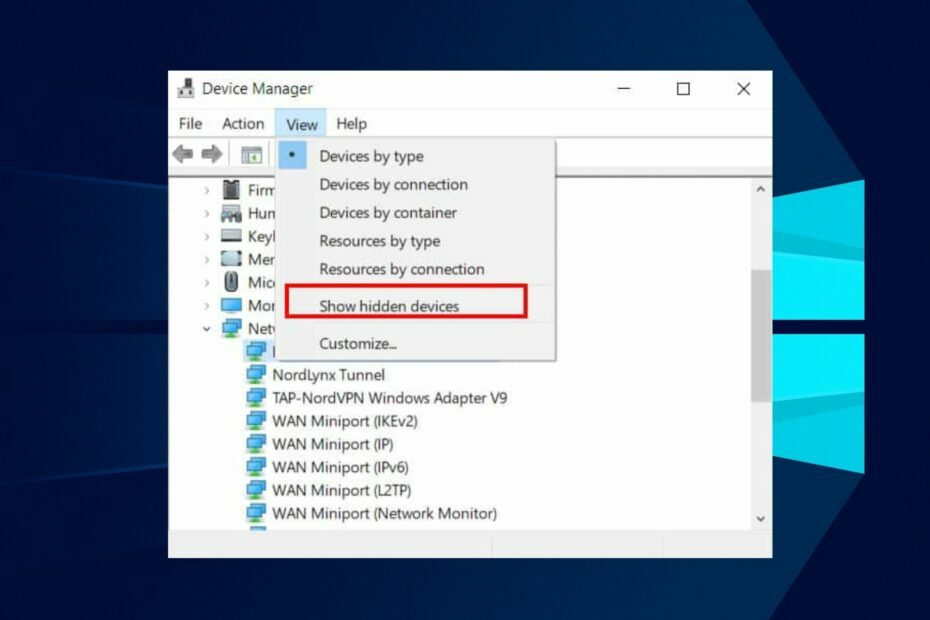
XNAMESTITE TAKO, DA KLIKNETE NA PRENOS DATOTEKE
- Prenesite DriverFix (preverjena datoteka za prenos).
- Kliknite Zaženi skeniranje za iskanje vseh problematičnih gonilnikov.
- Kliknite Posodobite gonilnike da dobite nove različice in se izognete okvaram sistema.
- DriverFix je prenesel 0 bralcev ta mesec.
Srečanje z onemogočenim adapterjem Wi-Fi za prenosni računalnik je lahko precej razburljivo, tako kot je bilo za druge uporabnike.
Ta težava je bolj izrazita med uporabniki sistema Windows 10 in mnogi so se pritoževali nad istimi težavami. Vendar pa je adapter Wi-Fi mogoče samodejno onemogočiti tudi v sistemu Windows 11.
Večina uporabnikov se pritožuje, da se je težava pojavila kmalu po posodobitvi operacijskega sistema Windows, in se jim zdi težko uporabljati Wi-Fi.
Ker adapter Wi-Fi vsebuje gonilnike, ki pomagajo pri učinkovitem delovanju Wi-Fi, lahko ta težava prepreči vaš dostop do interneta, še posebej za uporabnike, ki se vsakodnevno zanašajo na brezžično povezavo aktivnosti.
Zato bo ta vodnik razložil vzroke in možne rešitve za odpravo težave.
Zakaj je moj adapter Wi-Fi onemogočen na prenosniku?
- Zastareli/manjkajoči gonilniki: Če je gonilnik omrežne kartice zastarel, lahko zlahka pride do okvare, kar vodi do te težave. Pogosto bo zastarel gonilnik spremenil delovanje Wi-Fi. Torej, poleg tega, da manjka, lahko povzroči tudi težavo, ker se Wi-Fi ne povezuje ali deluje.
- Skrito v upravitelju naprav: Ni neobičajno, da so gonilniki skriti v upravitelju naprav. Ko pride do napake v nastavitvah, se lahko vaš Wi-Fi adapter skriva v upravitelju naprav. Zato do njega ne boste mogli dostopati, dokler ne postane viden.
- Težave z upravljanjem napajanja: Vaš prenosnik sledi strogemu pristopu upravljanja porabe energije za daljše shranjevanje varnostne kopije. To je lahko izklopilo ali onemogočilo omrežni adapter Wi-Fi. Zato do njega niste mogli dostopati.
- Poškodovana strojna oprema kartice NIC: Če je strojna oprema kartice NIC poškodovana ali okvarjena, lahko to povzroči onemogočanje vmesnika Wi-Fi za prenosni računalnik.
Kako popravim adapter Wi-Fi, če je onemogočen?
1. Posodobite gonilnik brezžičnega adapterja
- Pritisnite Windows + Rključi, vnesite devmgmt.mscin kliknite V REDU.
- Poiščite Omrežni adapterji in jih razširite.
- Izberite svojo voznik in z desno miškino tipko kliknite nanjo, nato izberite Posodobite gonilnik.
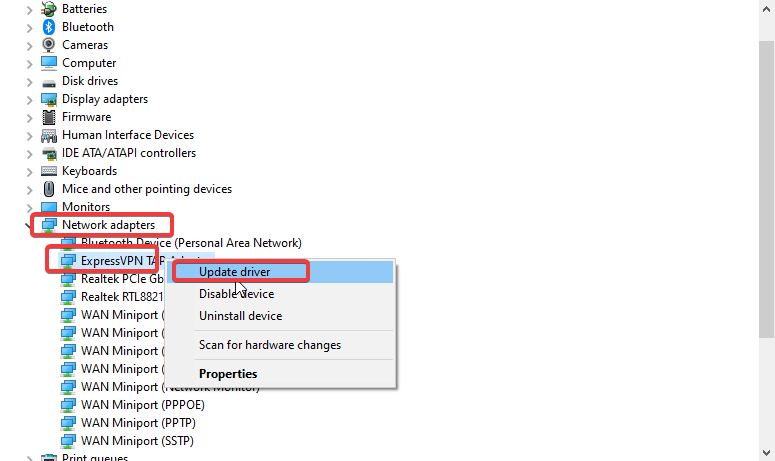
- Izberite Samodejno iskanje gonilnikov.
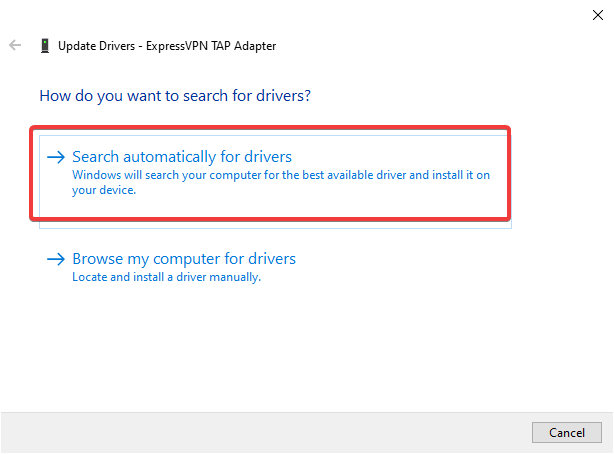
- Znova zaženite računalnik, da začne veljati.
- Prenesite in namestite DriverFix.
- Zaženite programsko opremo.
- Počakajte na zaznavo vseh vaših okvarjenih gonilnikov.
- DriverFix vam bo zdaj pokazal vse gonilnike, ki imajo težave, vi pa morate samo izbrati tiste, ki jih želite popraviti.
- Počakajte, da aplikacija prenese in namesti najnovejše gonilnike.
- Ponovni zagon računalniku, da bodo spremembe začele veljati.

DriverFix
Poskrbite za popolno delovanje gonilnikov komponent računalnika, ne da bi pri tem ogrozili vaš računalnik.2. Razkrij naprave in gonilnike
- Pritisnite Windows + Rključi, vnesite devmgmt.mscin kliknite V REDU.
- Kliknite na Zavihek Pogled in izberite pokaži skrite naprave.
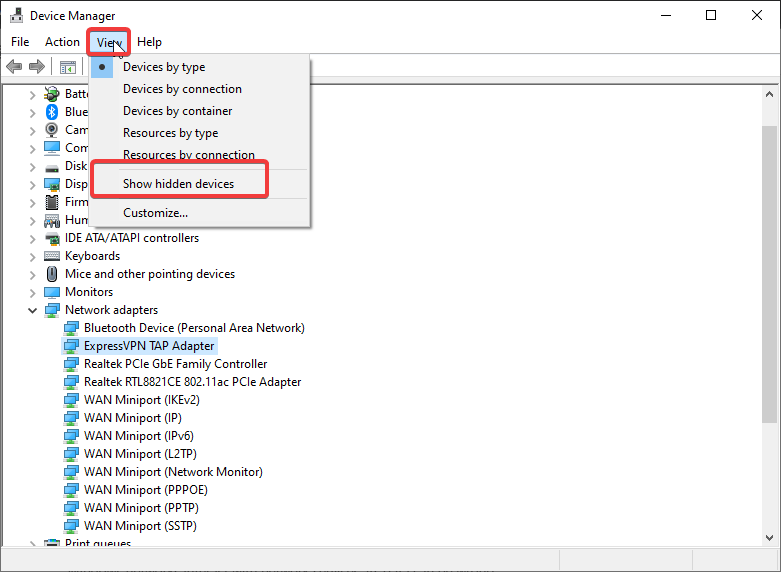
- Kliknite na Omrežni adapter možnost.
- Izberite Zavihek dejanja in poiščite spremembe strojne opreme.
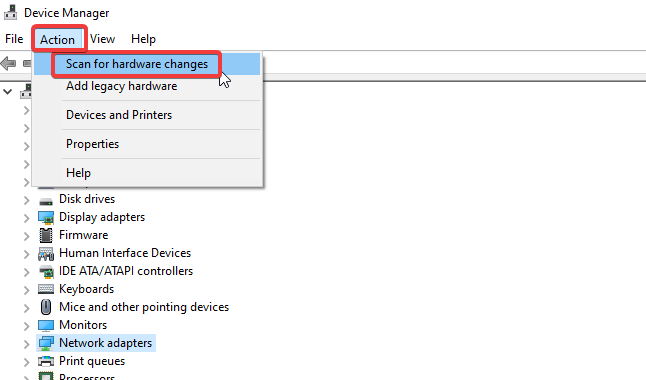
- Razširite Omrežni adapterji in poiščite svojega brezžični gonilnik.
Če so vzrok za težavo skriti gonilniki v upravitelju naprav, je treba to popraviti. Prav tako lahko preverite stanje naprave pod splošnim zavihkom.
3. Ponastavite Winsock iz CMD
- Pritisnite Windows + Rključi, vnos CMDin ga zaženite.
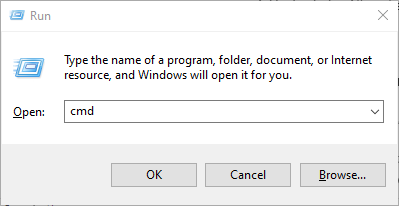
- Vnesite naslednji ukaz in pritisnite Vnesite:
nets win sock reset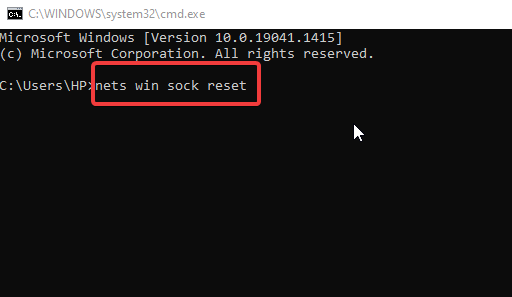
- Zaprite Ukazni poziv in znova zaženite računalnik.
Uporaba ukazov za odpravo težave je morda vredna alternativa. Na žalost, ker Winsock določa, kako omrežja Windows komunicirajo z omrežnimi storitvami, so njegovi podatki lahko napačni.
- Napaka 1200: Kako odpraviti to težavo pri vpisu v Microsoft
- Uvajanje ni uspelo s HRESULT: 0x80073D06 [Popravek]
- Počakajte na GPSVC: Kako popraviti to napako
- Navidezni adapter Microsoft Wi-Fi Direct: kaj počne?
4. Prilagodite nastavitve upravljanja porabe
- Pritisnite Windows + Rključi, vnos devmgmt.msc, in ga zaženite.
- Z desno miškino tipko kliknite Omrežni adapter in izberite Lastnosti.
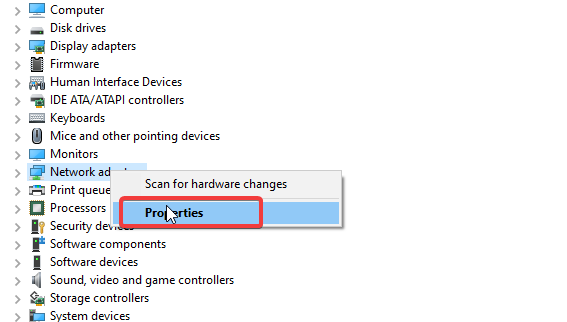
- Izberite Zavihek Upravljanje porabe.
- Počistite polje Dovolite računalniku, da izklopi to napravo, da prihranite energijo.
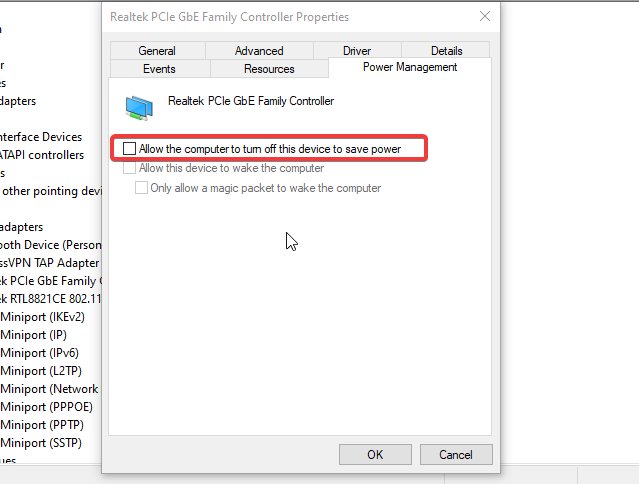
Strokovni nasvet:
SPONZORIRANO
Zastareli gonilniki so glavni razlog za napake in sistemske težave. Če nekatere vaše datoteke manjkajo ali se zrušijo, avtomatizirana rešitev, kot je DriverFix lahko reši te težave v samo nekaj klikih. Poleg tega je lahek za vaš sistem!
Zato prenosnik ne bo več motil delovanja omrežne kartice, ko pride do težav z napajanjem.
5. Zaženite orodje za odpravljanje težav z omrežjem
- Kliknite na Gumb za zagon, vnesite Nadzorna ploščain ga zaženite.
- Izberite Omrežje in internet in izberite Center za omrežje in skupno rabo.
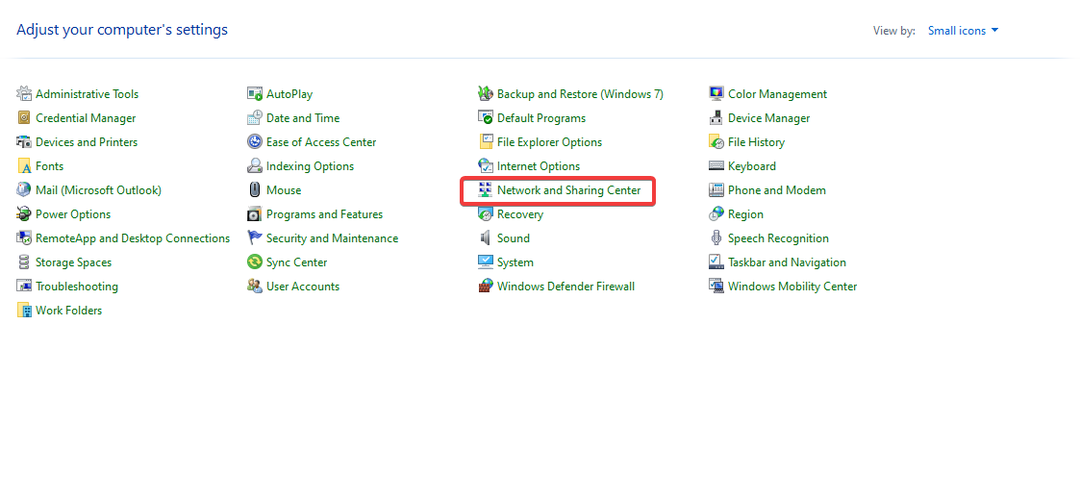
- Udari Spremenite nastavitve adapterja na levem podoknu.
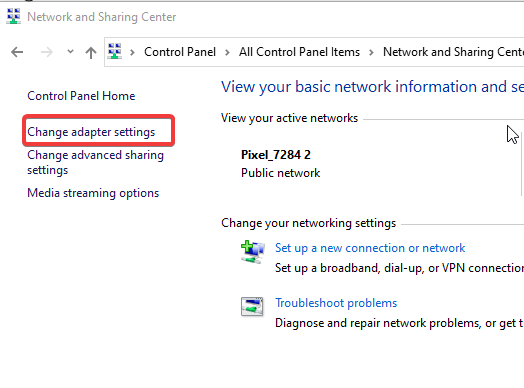
- Izberite svojo Brezžični adapter, z desno miškino tipko kliknite nanj in izberite Diagnosticirajte.
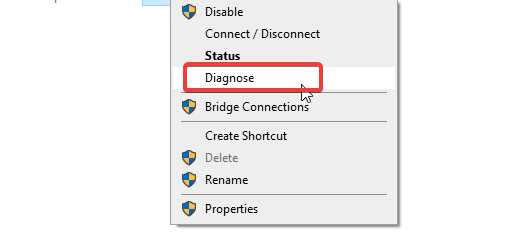
- Če obstajajo težave, sledite pozivom, da jih odpravite.
To je učinkovita rešitev za težavo z onemogočenim adapterjem Wi-Fi prenosnikov Dell/HP/Lenovo/Surface/Asus. Pomagal vam bo diagnosticirati in odpraviti težavo v kratkem času.
6. Ponastavite omrežje
- Pritisnite Windows + jazključi za zagon Aplikacija za nastavitve.
- Izberite Možnost omrežja in interneta.
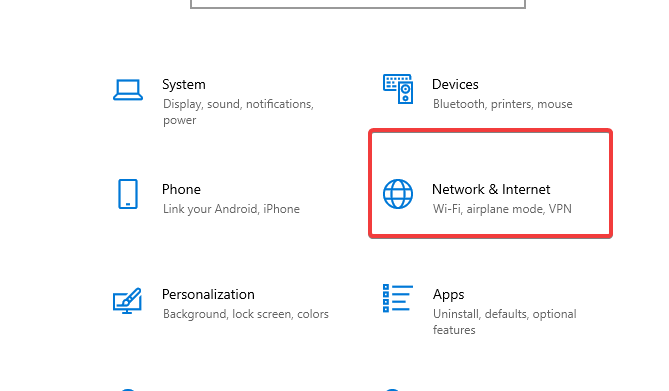
- Izberite Ponastavitev omrežja v desnem podoknu in kliknite Ponastavi zdaj.
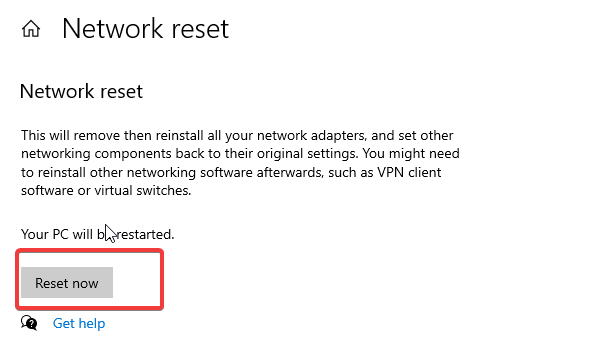
- Po tem se bo vaš računalnik samodejno znova zagnal.
7. Popravi kartico NIC
Če vam nobena od zgornjih možnosti ne pomaga, je težava s strojno opremo kartice NIC. Zato ga boste morda morali popraviti ali kupiti novega, da ga zamenjate.
Kaj pomeni, če je omrežje Wi-Fi onemogočeno?
Ko je omrežje Wi-Fi onemogočeno, ga ne morete uporabljati. Težava je lahko v tem, da je naprava izklopljena in nedosegljiva. Prav tako se naprava ne bo mogla brezžično povezati z nobenim omrežjem.
Zato ne morete uporabljati omrežja Wi-Fi, dokler ni omogočeno. Kot smo že omenili, je vzrokov za to lahko več razlogov.
To so najučinkovitejši popravki za odpravljanje težav, če je adapter Wi-Fi samodejno onemogočen v sistemu Windows 10/11. Zato se prepričajte, da natančno sledite korakom za optimalne rezultate.
Nadalje, če Wi-Fi na vašem prenosniku ne deluje, vendar svoj telefon, si oglejte naš vodnik, da ga popravite. Tudi naš članek o nastavitvi počasnih povezav Wi-Fi v vašem računalniku je lahko zelo koristen, če je vaš Wi-Fi počasen.
Za zaključek, če vaš Naprava s sistemom Windows 10/11 ne najde omrežja Wi-Fi, bi bilo morda najbolje, da razmislite o našem vodniku po korakih.
Če vam je bil ta vodnik v pomoč, spodaj pustite svoje komentarje in predloge. Radi bi slišali vaše povratne informacije.
Imate še vedno težave? Popravite jih s tem orodjem:
SPONZORIRANO
Nekatere težave, povezane z gonilnikom, je mogoče hitreje rešiti z namenskim orodjem. Če imate še vedno težave z gonilniki, preprosto prenesite DriverFix in ga zaženite z nekaj kliki. Po tem pustite, da prevzame in v hipu odpravi vse vaše napake!
![POPRAVEK: Hrup ob klikanju prenosnega računalnika [7 rešitev]](/f/d00cf229aaed088f448ed7910d0150dc.jpg?width=300&height=460)

